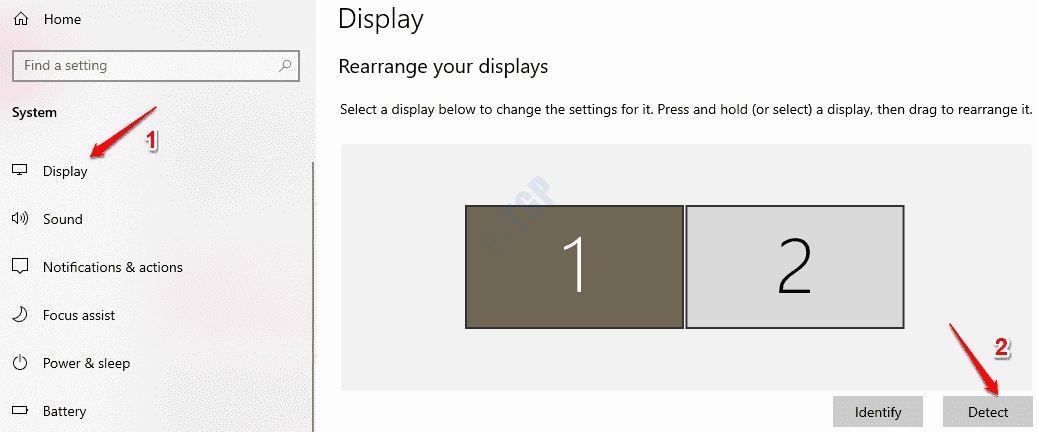Etki alanı kontrollü sistemlerde çalışırken, bilgisayarlara uzaktan erişmeye çalışırken, kullanıcılar aşağıdaki hatayı bildirdi:
"Bağlanmaya çalıştığınız uzak bilgisayar ağ düzeyinde kimlik doğrulama (NLA) gerektiriyor, ancak Windows etki alanı denetleyicinizle NLA gerçekleştirmek için bağlantı kurulamıyor. Uzak bilgisayarda yöneticiyseniz, Sistem Özellikleri iletişim kutusunun uzak sekmesindeki seçenekleri kullanarak NLA'yı devre dışı bırakabilirsiniz."
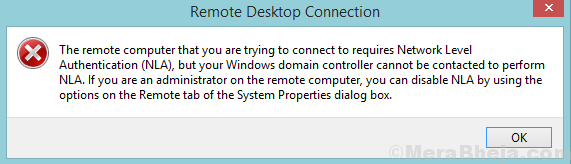
Sebep olmak
Hatanın özü, etki alanı denetleyicisine ulaşılamadığını ve bu nedenle ağ düzeyinde kimlik doğrulamanın gerçekleştirilemediğini gösterir. Ağ Düzeyinde Kimlik Doğrulama etkinleştirildiğinde bile hata bildirildi.
Sorunla başa çıkma stratejimiz, Ağ Düzeyinde Kimlik Doğrulamayı tamamen devre dışı bırakmak olacaktır. NLA ekstra güvenlik sağlarken, belki de burada başka seçeneğimiz yok.
Çözüm 1] – Default.rdp dosyasını silin
1. git Benim dökümanlarım ve adlı bir dosya bulursanız Varsayılan.rdp , sadece silin. Tekrar deneyin.
Çalışmazsa, makineyi etki alanından kaldırın ve tekrar ekleyin. Şimdi, sorunun devam edip etmediğini kontrol edin.
Çözüm 2] Özellikler'i kullanarak NLA'yı devre dışı bırakın
1] Basın Kazan + R Çalıştır penceresini açmak ve komutu yazmak için sysdm.cpl. Sistem Özellikleri penceresini açmak için Enter'a basın.
2] Uzak sekmesinde, “ seçeneğinin işaretini kaldırın.Yalnızca Ağ Düzeyinde Kimlik Doğrulama ile Uzak Masaüstü çalıştıran bilgisayarlardan bağlantılara izin verin (önerilir).”
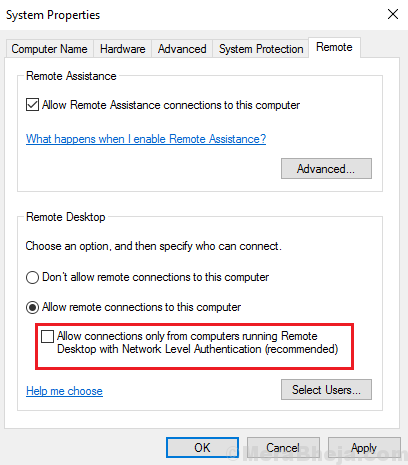
3] üzerine tıklayın Uygulamak ve sonra TAMAM MI Ayarları kaydetmek için
3. Çözüm] Kayıt Defterini Kullanarak NLA'yı Devre Dışı Bırakın
Yukarıdaki yöntem işe yaramazsa, NLA'yı Kayıt Defterinden devre dışı bırakabiliriz.
1] Basın Kazan + R Çalıştır penceresini açmak ve komutu yazmak için regedit. Kayıt Defteri Düzenleyicisini açmak için Enter tuşuna basın.

2] Seç Dosya ve ardından üzerine tıklayın Ağ Kayıt Defterini Bağla.
![Ağ Kayıt Defterini Bağla]](/f/681db1fdd6735538b6a8f1ea1a1c6bea.png)
Ayrıntıları girerek ağ Cihazına bağlanın. Ağ bağlanana kadar bekleyin.
3] Aşağıdaki yola gidin:
- HKLM
- SİSTEM
- AkımKontrol Kümesi
- Kontrol
- Terminal sunucusu
- WinStation'lar
- RDP-Tcp
4] Girişlerin değerlerini değiştirin Güvenlik Katmanı ve Kullanıcı doğrulama için 0.
5] Kayıt Defteri Düzenleyicisini kapatın.
6] Tekrar başlat sistem.
Çözüm 4] Powershell kullanarak NLA'yı devre dışı bırakın
1] Basın Kazan + R Çalıştır penceresini açmak ve PowerShell komutunu yazmak için. Powershell penceresini açmak için Enter'a basın.
2] Powershell'de aşağıdaki komutu kopyalayıp yapıştırın:
$TargetMachine = “Hedef-Makine-Adı”
Enter'a basın ve ardından aşağıdaki komutu girin.
(Get-WmiObject-sınıfWin32_TSGenelAyar-Ad alanıkök\cimv2\terminal Hizmetleri-Bilgisayar adı$BilgisayarAdı-Filtre"TerminalAdı='RDP-tcp'").SetUserAuthenticationRequired(0)
3] Basın Giriş komutu yürütmek ve bir kez yapıldıktan sonra sistemi yeniden başlatmak için.
Umarım yardımcı olur!